
时间:2024-03-12 19:55:23作者:来源:人气:我要评论(0)
windows11系统的远程桌面功能为远程办公带来了更多便利,如果我们windows11电脑不支持远程桌面要怎么办呢,首先我们检查一下电脑中的远程桌面功能是否打开,还要打开防火墙设置运行远程桌面操控哦,也可以将第三方杀毒软件关闭掉,这样windows11就能使用远程桌面功能啦。
windows11不支持远程桌面解决方法
1、确保要连接的PC和客户端的远程桌面已启用
单击任务栏上的“开始”,然后在“开始”菜单上选择固定的设置应用程序,点击系统选项卡上的Remote Desktop远程桌面,启用远程桌面,在打开的对话框中选择确认选项
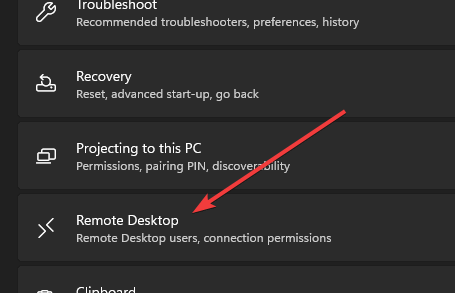
2、允许远程桌面能通过Windows Defender防火墙
尝试连接的远程PC和客户端都启用远程桌面后,我们要进行防火墙设置。找到任务栏中的Windows Defender Firewall选项并打开它,然后单击控制面板左侧的“允许应用程序或功能通过Windows Defender Firewall”,设置完毕后,单击Change settings按钮,选中远程桌面的私有复选框,之后单击确定并退出
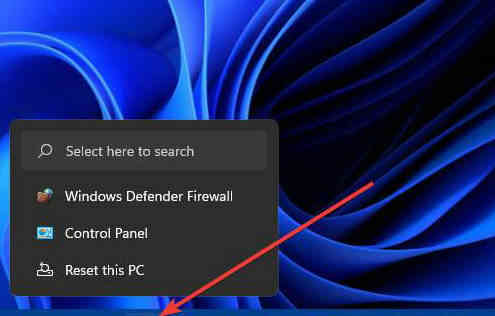
3、禁用第三方杀毒软件
第三方防病毒实用程序的防火墙也可以阻止远程桌面连接,所以我们在尝试远程桌面连接时,建议先禁用这些杀毒软件
相关阅读 windows11怎么切换输入法英文 windows11输入法英文切换方法介绍 windows11升级助手在哪里下载 windows11升级助手下载地址介绍 windows11打不开软件怎么办 windows11打不开软件解决方法 windows11指纹识别不可用怎么办 windows11指纹识别不可用解决方案 windows11录屏录制不工作怎么解决 windows11录屏录制不工作解决方法 windows11怎么通过局域网共享文件 windows11通过局域网共享文件教程 windows11恢复IE浏览器怎么操作 windows11恢复IE浏览器方法介绍 win11电脑热键冲突怎么办 windows11热键设置更改教程 windows11关机后自动重启怎么解决 windows11关机后自动重启解决方案 Windows11支持打电话吗 Windows11支持打电话方法介绍
热门文章
 win10双屏独立显示一个玩游戏,一个看视频方法
win10双屏独立显示一个玩游戏,一个看视频方法
 Win10电视直播软件推荐:Hello, TV使用教程技巧
Win10电视直播软件推荐:Hello, TV使用教程技巧
 win10packages文件夹可以删除吗 win10packages文件夹怎么删除
win10packages文件夹可以删除吗 win10packages文件夹怎么删除
 win10怎么设置系统默认编码为utf-8 win10设置系统默认编码为utf-8方法介绍
win10怎么设置系统默认编码为utf-8 win10设置系统默认编码为utf-8方法介绍
最新文章
人气排行